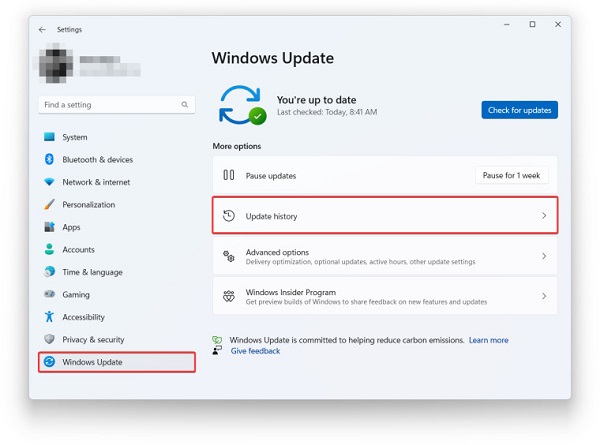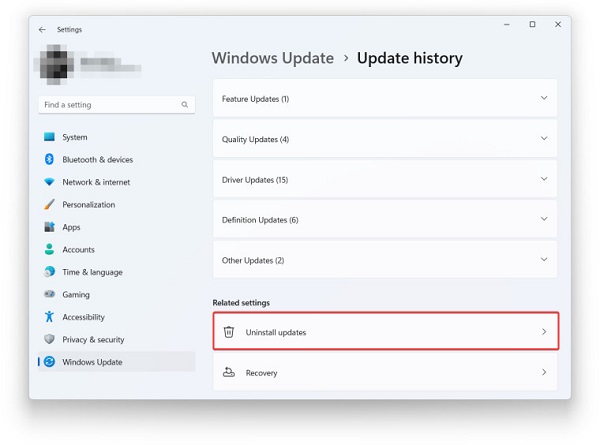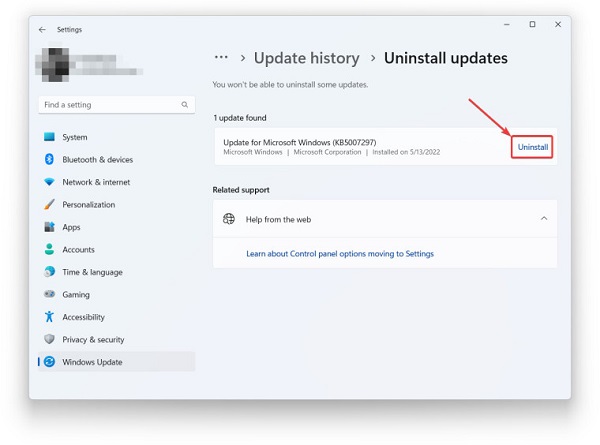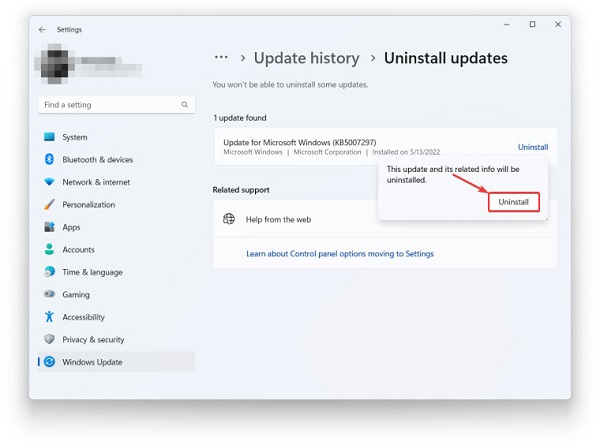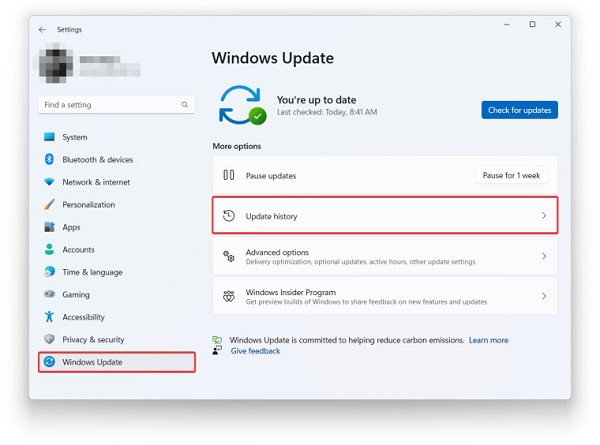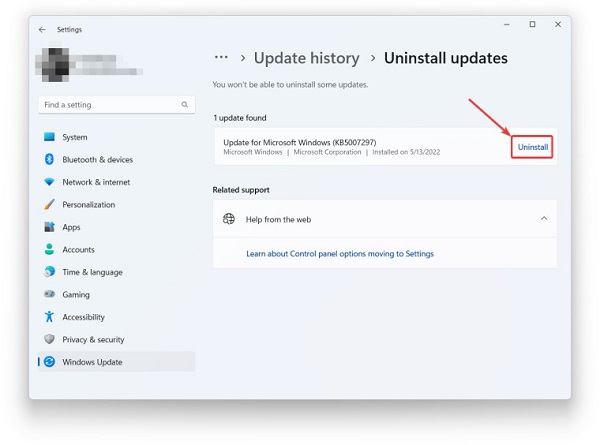Win11 22H2怎么卸载更新补丁?Win11 22H2卸载更新补丁的步骤 |
您所在的位置:网站首页 › 卸载更新显示没有成功卸载全部更新 › Win11 22H2怎么卸载更新补丁?Win11 22H2卸载更新补丁的步骤 |
Win11 22H2怎么卸载更新补丁?Win11 22H2卸载更新补丁的步骤
|
Win11 22H2怎么卸载更新补丁?用户如果更新升级到Win11 22H2版本,会发现这个版本卸载更新补丁的步骤跟以前有点不一样,今天来介绍Win11 22H2卸载更新补丁的步骤,希望可以帮助到大家。 这里有小白重装系统的方法可以看看 1、按 Win + i 或使用任何方法打开“设置”界面,例如右击“开始”按钮,然后选择“设置”。 2、同样需要你转到 Windows 更新 → 更新历史记录。
3、在更新历史记录下方,你可以找到“卸载更新”按钮。点击即可。
4、找到要删除的更新,然后单击旁边的“卸载”按钮。
5、通过单击新弹出窗口上的“卸载”来确认删除 Windows 11 更新。
完成后,只需要等待 Windows 11 完成然后重启就好了。Win11 22H2卸载更新补丁不需要进入到控制面板,操作步骤更加简单方便。 Win11 22H2怎么卸载更新补丁?用户如果更新升级到Win11 22H2版本,会发现这个版本卸载更新补丁的步骤跟以前有点不一样,今天来介绍Win11 22H2卸载更新补丁的步骤,希望可以帮助到大家。 这里有小白重装系统的方法可以看看 1、按 Win + i 或使用任何方法打开“设置”界面,例如右击“开始”按钮,然后选择“设置”。 2、同样需要你转到 Windows 更新 → 更新历史记录。
3、在更新历史记录下方,你可以找到“卸载更新”按钮。点击即可。
4、找到要删除的更新,然后单击旁边的“卸载”按钮。
5、通过单击新弹出窗口上的“卸载”来确认删除 Windows 11 更新。
完成后,只需要等待 Windows 11 完成然后重启就好了。Win11 22H2卸载更新补丁不需要进入到控制面板,操作步骤更加简单方便。 |
【本文地址】
今日新闻 |
推荐新闻 |